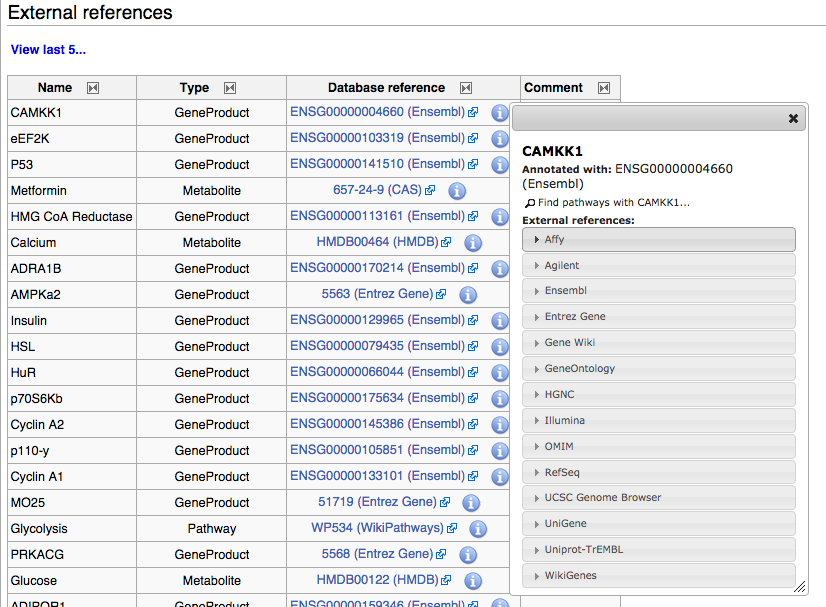Help:Portuguese:Viewing Pathways
From WikiPathways
Contents[hide] |
Conteúdo da Página Pathway
Representação gráfica
A representação gráfica do trajeto está localizado na parte superior da página Pathway. Você pode clicar sobre a imagem do caminho para ver e fazer download da versão SVG da imagem.
Os dados da via podem ser baixados em diversos formatos utilizando o botão download embaixo da imagem da via:
- PNG e formatos de imagem em PDF
- Gene lista (. Txt)
- GPML formato (GenMAPP Caminho Markup Language), um XML para conteúdo via anotada, com curadoria, para uso em PathVisio.
- MAPP formato compatível com o programa GenMAPP. Nota: Esta exportação funciona apenas em PCs.
- PWF formato, para uso na aplicação Eu.Gene.
Lotes de download das vias gpml, pdf, PWF, SVG, PNG e formatos txt estão disponíveis aqui: Download em lote. Um arquivo simples de todos os percursos também está disponível na página de download do lote em formato html e txt.
Para editar o caminho, clique no link Editar via, sob a imagem da via para iniciar a edição da via. Você também pode usar o botão de download para abrir o caminho em Cytoscape.
Etiquetas de Curadoria
Etiquetas de Curadorias são um conjunto de etiquetas que podem ser adicionados a um caminho para notificar o autor e a comunidade sobre o estado da via. Por exemplo, você pode marcar um caminho que não é anotado corretamente ou marcar seu próprio caminho como trabalho em andamento. Para mais informações sobre etiquetas de curadoria e como adicioná-los, consulte a página de curadoria.
Descrição
A seção de descrição contém descrições do caminho criados pelo autor. A descrição pode ser editada clicando no link Editar à direita da seção de descrição.
Bibliografia
A seção de bibliografia contém referências relevantes para a via, da literatura, livros, internet e outras fontes. A bibliografia pode ser editada no editor do caminho. Clique no botão Editar caminho abaixo da imagem do caminho para iniciar o editor. Botão direito do mouse em qualquer lugar da prancheta de desenho da via e escolher Literature>Add literature reference.
Categorias
Cada via é classificada em uma ou várias categorias. Clicando em qualquer das categorias mencionadas será aberta uma página de listagem de todos os caminhos nessa categoria. A atribuição da categoria pode ser editada ou novas categorias adicionadas clicando no link Editar à direita da seção Categorias.
História
A seção História nos dá informações detalhadas sobre as mudanças feitas para a via. A História é formatada como uma tabela, mostrando todas as mudanças feitas para a via. As informações incluem, quando a alteração foi feita, quem fez a alteração e os comentários inseridos pelo usuário. Um link direto para a mudança de percurso está disponível clicando no link View para cada alteração. Um link reverter também está disponível para reverter o caminho para uma versão anterior.
Quaisquer duas versões de um caminho pode ser comparada visualmente a diferença Caminho. Para fazer isso, selecione duas versões do caminho na tabela de História clicando nos botões de frequência na coluna. Clique no botão Compare selected versions. No visualizador de diferenças, ambas as versões do caminho serão abertos com as partes divergentes destacadas em amarelo. Ao clicar em qualquer parte destacada trará detalhes da diferença entre as duas versões.
Referências Externas
A seção de referências externas contêm uma lista de genes anotados, proteínas, metabólitos e nós de caminho que estão no caminho. Você pode clicar no ícone informação (ver imagem abaixo) para mostrar um diálogo que contém links para muitos recursos diferentes que fornecem informações detalhadas.